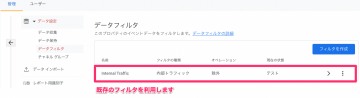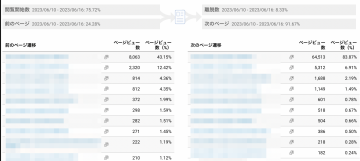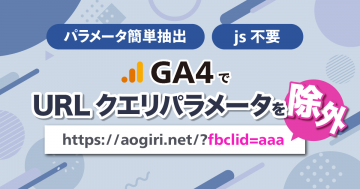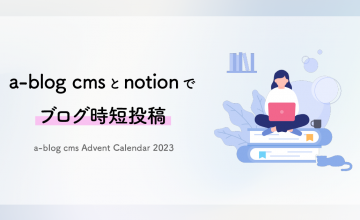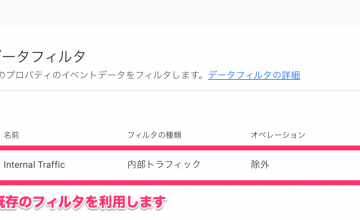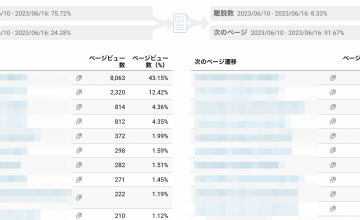GA4のクロスドメインの設定は簡単!手順を解説
2022年06月23日(木)
※当ページのリンクには広告が含まれています
GoogleAnalytics4でのクロスドメイン設定が必要な場合
GA4でクロスドメイン設定が必要なのは、複数のドメインをまたぐサイトをデータをまとめて計測したい場合です。
例えば、ホームページとショッピングカートでドメインが異なったり、企業サイトと会員サイトでドメインが異なったりする場合です。
クロスドメイン設定を行っていない場合、別のドメインに行ってしまうと別のユーザー、別のセッションとして計測されてしまいます。
また、カートに行ったのに、「サイトを離脱した」というように認識されてしまいます。
クロスドメイン設定を行うと、別ドメインのサイトに移動しても、同一のユーザーとして識別されます。
ドメインをまたがってサイトを計測したい場合は、必ずクロスドメインの設定を行いましょう。
GoogleAnalytics4でのクロスドメイン設定手順
管理ページで、データストリームを選択します。
クロスドメイン設定をしたいストリームをクリック
ページ下部の「タグ付けの詳細設定」をクリックします
「ドメインの設定」をクリック
「条件を追加」をクリック
「マッチタイプ」「ドメイン」を入力して、保存します。
計測したいドメインをすべて入力しておきます。
クロスドメインが計測できているかの確認方法
きちんと設定・計測できているかは、以下の方法で確認できます。
- ホームページを開き、計測対象の別ドメインのリンクをクリック
- リンク先ドメインの URL に、リンカー パラメータ _gl が含まれていることを確認します(例: https://www.example.com/?_gl=1*abcde5*)。
参考:アナリティクス ヘルプ [GA4]クロスドメイン測定のセットアップ